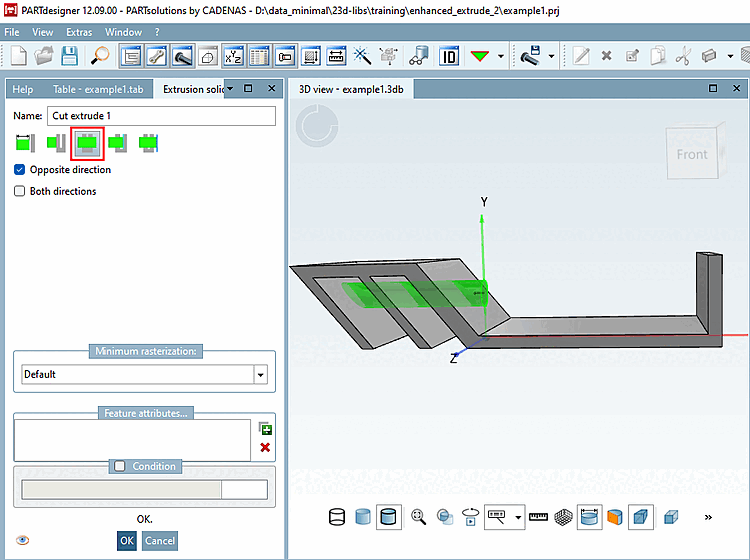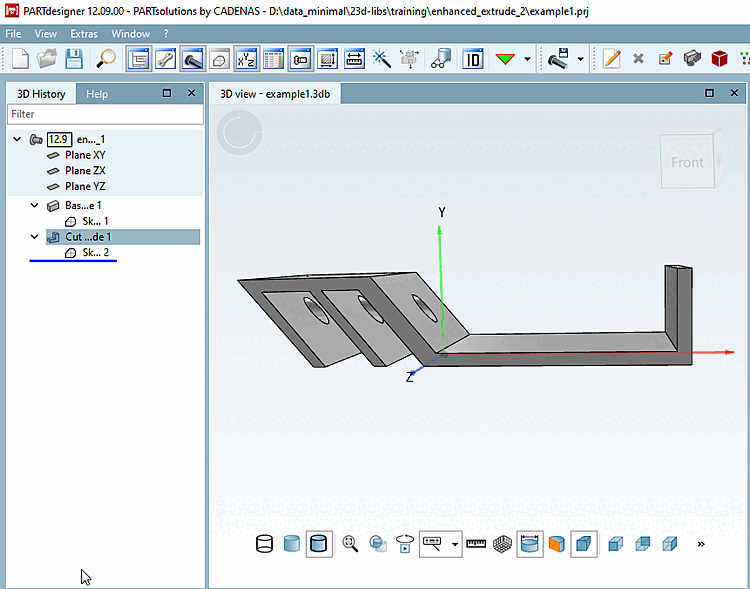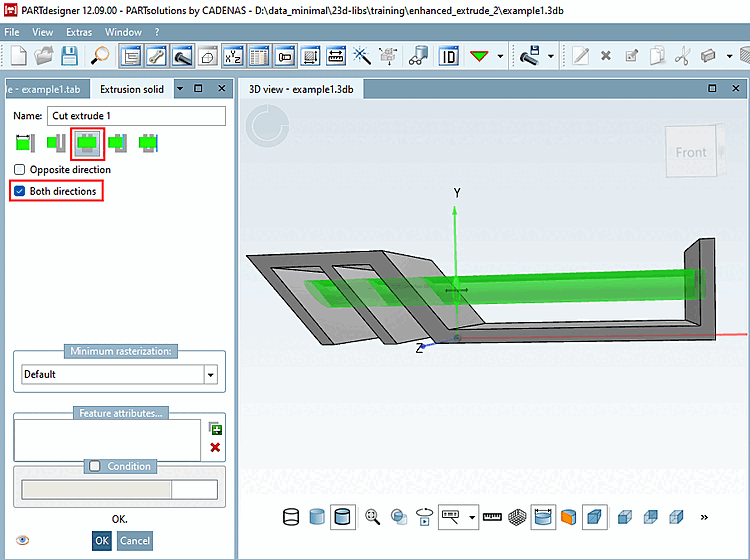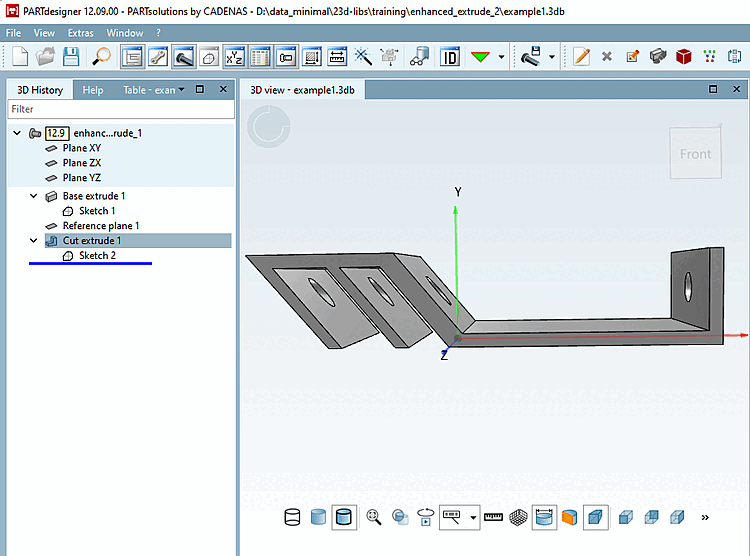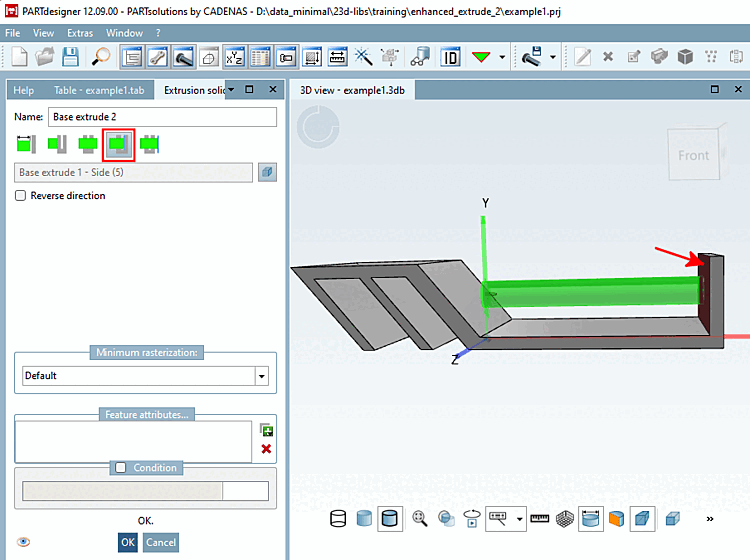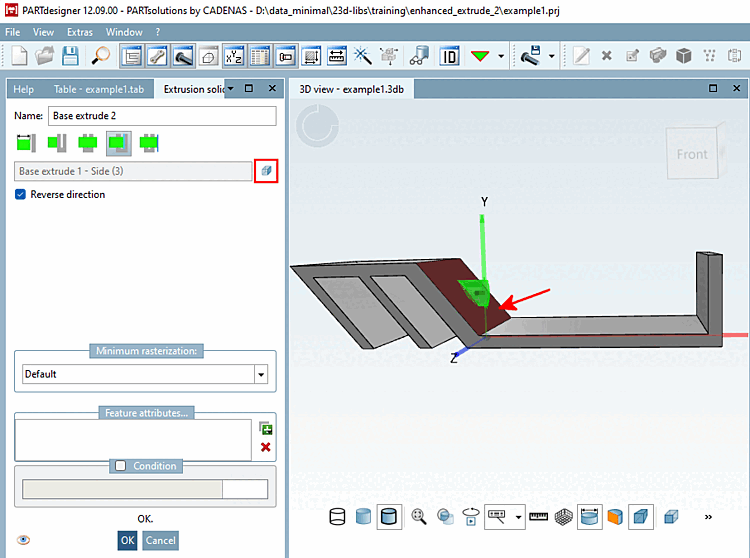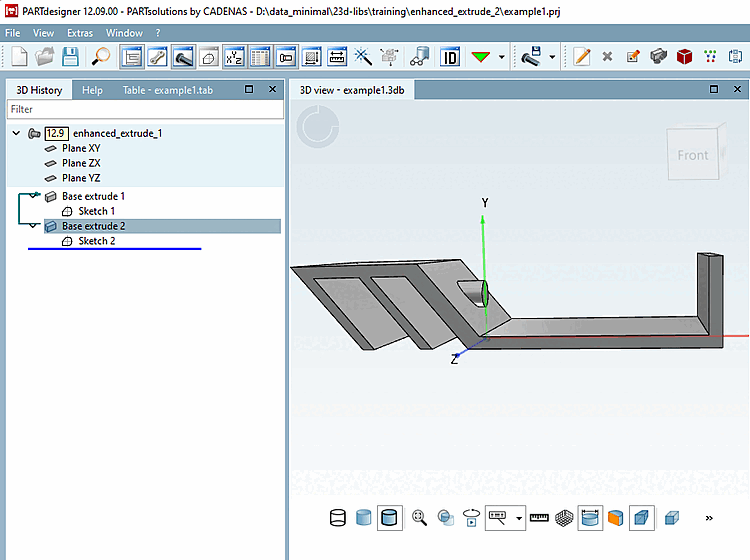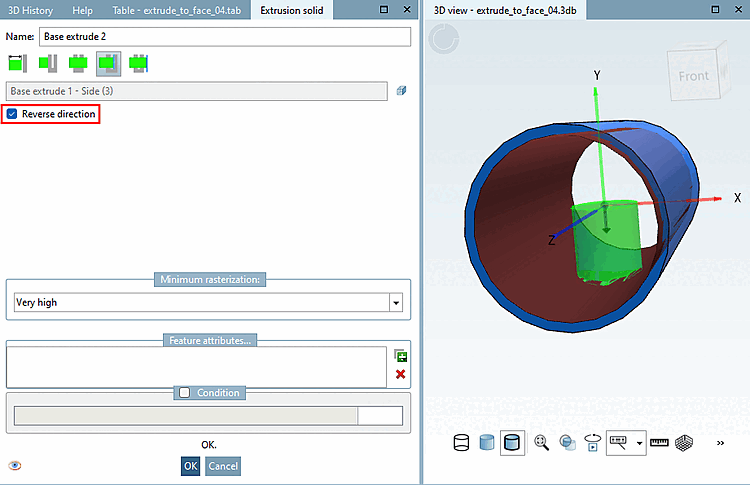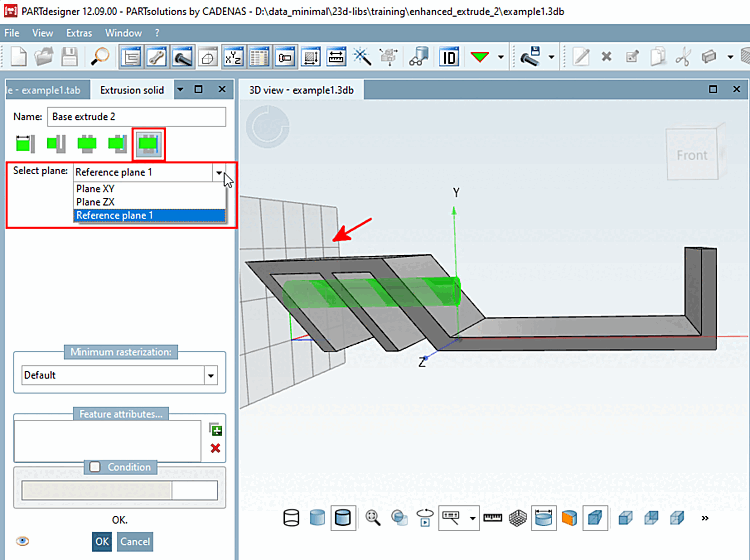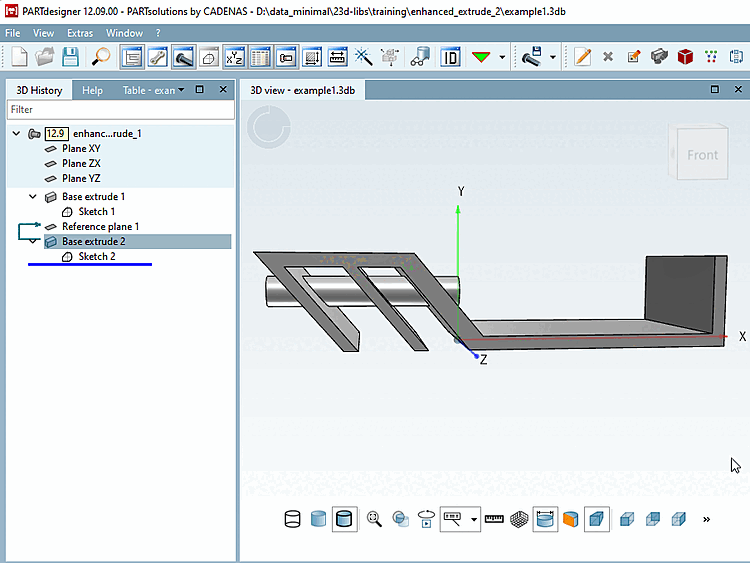Länge [Length]: Extrusion über Längeneingabe definieren. [Define extrusion via length input.]
(Standard wie bisher)
Länge [Length]: Extrusion über Längeneingabe definieren. [Define extrusion via length input.]
(Standard wie bisher) Bis erste [To first]:
Bis zur ersten voll getroffenen Fläche
extrudieren. [Extrude up to the first fully hit surface.]
Bis erste [To first]:
Bis zur ersten voll getroffenen Fläche
extrudieren. [Extrude up to the first fully hit surface.]
Sie können die Richtung mittels Option Entgegengesetzte Richtung [Opposite direction] umkehren.
 Durch alle [Through all]:
Bis zum Ende des Körpers extrudieren. Nur
Schnitt. [Extrude to the end of the body. Cut only.]
Durch alle [Through all]:
Bis zum Ende des Körpers extrudieren. Nur
Schnitt. [Extrude to the end of the body. Cut only.]
Mit Aktiverung der Option Beide Richtungen [Both directions] können Sie den Schnitt auch in beide Richtungen ausführen.
 Bis Fläche [To face]:
Bis zu selektierter Fläche
extrudieren. [Extrude up to the selected face.]
Bis Fläche [To face]:
Bis zu selektierter Fläche
extrudieren. [Extrude up to the selected face.]
Selektieren Sie die gewünschte Fläche.
Wenn Sie nun doch die Richtung ändern möchten, verwenden Sie NICHT die Option Richtung umkehren [Reverse direction], sondern klicken zunächst auf den Button
 Neue Fläche
selektieren [Select new face] und selektieren dann die gewünschte neue
Fläche.
Neue Fläche
selektieren [Select new face] und selektieren dann die gewünschte neue
Fläche.-> Die Vorschau ändert sich entsprechend.
 Bis Ebene [To plane]:
Bis zu selektierter Ebene
extrudieren. [Extrude up to selected plane.]
Bis Ebene [To plane]:
Bis zu selektierter Ebene
extrudieren. [Extrude up to selected plane.]
Selektieren Sie die Funktion und wählen Sie im Listenfeld von Ebene wählen [Select plane] die gewünschte Ebene.
![[Hinweis]](https://webapi.partcommunity.com/service/help/latest/pages/de/partsolutions_admin/doc/images/note.png) | Hinweis |
|---|---|
Bis auf das
Feature | |



![Entgegengesetzte Richtung [Opposite direction]](https://webapi.partcommunity.com/service/help/latest/pages/de/partsolutions_admin/doc/resources/img/img_e6a4c91ea00742fa8b34781ac4ca8f17.png)
![Entgegengesetzte Richtung [Opposite direction]](https://webapi.partcommunity.com/service/help/latest/pages/de/partsolutions_admin/doc/resources/img/img_281432e25fda426891dabf73dfda2503.png)